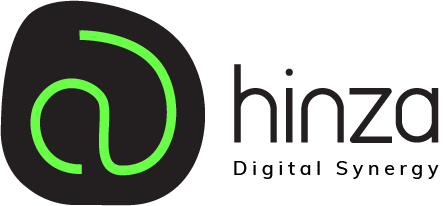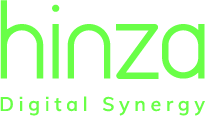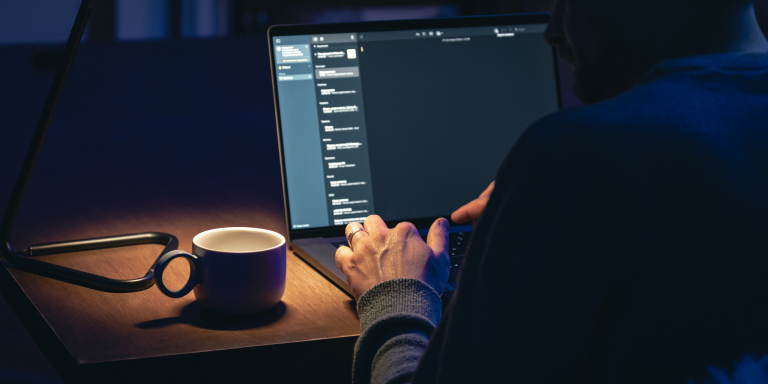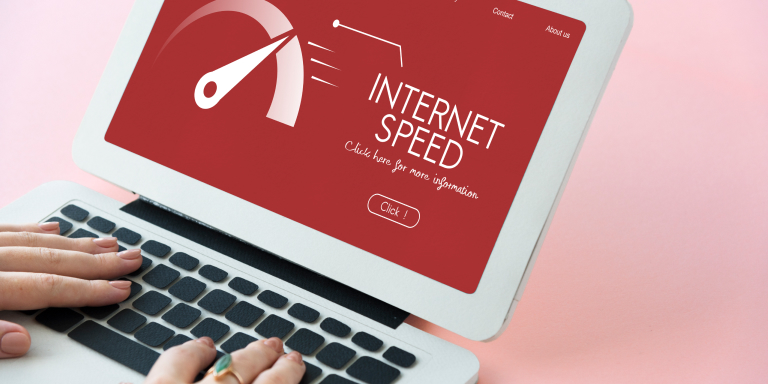برای ساخت یک وبسایت حرفهای، حتی اگر مبتدی هستید، ضروری است که تم وردپرس خود را مطابق با اهداف وبسایتتان شخصیسازی کنید و تمام ویژگیهای ضروری برای عملکرد موفق وبسایت را فراهم آورید. به عنوان مثال، اگر قصد دارید یک وبسایت فروشگاهی بسازید، ابتدا باید دامنه و سرویس هاستینگ تهیه کرده و سپس تمی را انتخاب کنید که با حوزه فعالیت وبسایت شما هماهنگ باشد.

اما این تنها شروع کار است. تمهایی که توسط وردپرس یا ارائهدهندگان ثالث تولید میشوند، معمولاً برای یک طیف گسترده از کاربران طراحی شدهاند. بنابراین، ممکن است برخی از ویژگیها یا بخشهای طراحی آنها با نیازهای خاص شما همخوانی نداشته باشند. در چنین مواردی، لازم است تم وردپرس خود را شخصیسازی کرده و آن را مطابق با نیازهای دقیق خود بازطراحی کنید.
شخصیسازی تمهای وردپرس میتواند با استفاده از ابزارهای پیشفرض، پلاگینها، سازندگان صفحات (Page Builders) و حتی کدنویسی (مانند CSS و PHP ) انجام شود. اگرچه این فرآیند ممکن است گاهی پیچیده و وقتگیر به نظر برسد، اما با برنامهریزی مناسب و کمی صبر میتوانید یک وبسایت حرفهای و جذاب ایجاد کنید.
تم وردپرس را میتوان مانند یک قاب برای پرتره تصور کرد. ظاهر اولیه آن مهم است، اما طراحی اصلی در دستان مدیر وبسایت است. در این مقاله، شما با روشهای شخصیسازی تم وردپرس آشنا خواهید شد تا بتوانید وبسایت خود را از سایر وبسایتها متمایز کنید.
تم وردپرس به چه معناست؟
تم وردپرس مجموعهای از الگوهای از پیش طراحیشده است که ظاهر کلی وبسایت شما را مشخص میکند. این شامل بخشهایی مانند سربرگ (Header)، پاورقی (Footer)، طرحبندیها، رنگها و حتی فونتها میشود. هزاران تم وردپرس در دسترس است که برخی از آنها رایگان و برخی دیگر پولی هستند. این تمها تقریباً تمام حوزههای مختلف را پوشش میدهند، از وبلاگهای شخصی گرفته تا وبسایتهای فروشگاهی، مد، سفر، غذا و بسیاری موارد دیگر.
چرا باید تم وردپرس را شخصیسازی کنیم؟
شخصیسازی تم وردپرس میتواند ظاهر و عملکرد وبسایت شما را به طور کامل تغییر داده و به شما کمک کند سبک و هویت منحصربهفرد خود را ایجاد کنید. این کار به شما امکان میدهد تا از رقبا متمایز شوید و تجربه کاربری خاصی را ارائه دهید.
تا به حال متوجه شدهاید که وبسایتهای برتر طراحیهای خاص و جذابی دارند؟ چه چیزی آنها را از یکدیگر متمایز میکند؟ چگونه میتوان آنها را تنها با نگاه کردن به طراحیشان تشخیص داد؟ پاسخ این است: شخصیسازی تم.
شخصیسازی تم وردپرس تنها به افزودن ویژگیها یا تغییر طراحی محدود نمیشود؛ بلکه این فرآیند میتواند نقش مهمی در ارتقای برند شما و جذب بازدیدکنندگان داشته باشد.
با این حال، ممکن است با تمهایی مواجه شوید که طراحی ضعیف، رنگبندی نامناسب یا بهینهسازی ناکافی دارند. چنین مشکلاتی میتوانند عملکرد وبسایت را کاهش دهند. از آنجایی که هیچ تمی به طور کامل بینقص نیست، شخصیسازی آن بر اساس نیازهای شما بهترین راهحل خواهد بود.
۱. چگونه تم وردپرس را با استفاده از ابزار پیشفرض سفارشیساز وردپرس شخصیسازی کنیم؟
وردپرس یک ابزار داخلی برای شخصیسازی ارائه میدهد که به مدیران وبسایت این امکان را میدهد تا تغییرات اساسی در وبسایت خود ایجاد کنند. اگرچه برخی از تمهای پریمیوم گزینههای بیشتری برای سفارشیسازی فراهم میکنند، اما ابزار پیشفرض وردپرس برای تغییرات اولیه بسیار کاربردی است.
نکته مهم این است که قبل از ویرایش تم اصلی، یک تم فرزند (Child Theme) ایجاد کنی. این کار باعث میشود تغییرات شما در هنگام بهروزرسانی تم اصلی از بین نرود.
۱.۱. ایجاد یک تم فرزند و اعمال تغییرات فقط بر روی آن
ایجاد یک تم فرزند بهترین راه برای حفظ تغییرات هنگام بهروزرسانی تم اصلی است. تم فرزند به شما این امکان را میدهد که کدهای سفارشی یا تغییرات شخصیسازیشده را بدون تغییر در فایلهای اصلی اعمال کنید. به این ترتیب، تغییرات شما با هر بهروزرسانی از بین نمیروند.
برای ایجاد یک تم فرزند، مراحل زیر را دنبال کنید:
- به پوشه wp-content/themes در هاست خود بروید.
- یک پوشه جدید ایجاد کنید و نام آن را به دلخواه انتخاب کنید (مثلاً my-child-theme)
- یک فایل style.css ایجاد کنید و اطلاعات تم فرزند را در آن قرار دهید.
- یک فایل functions.php ایجاد کنید تا فایلهای تم اصلی و تم فرزند به هم متصل شوند.
- تم فرزند را از پنل مدیریت وردپرس فعال کنید.
۲.۱. استفاده از ابزار سفارشیساز پیشفرض وردپرس
برای شروع شخصیسازی با ابزار پیشفرض وردپرس، مراحل زیر را دنبال کنید:
۱. به داشبورد وردپرس بروید.
۲. از منوی ظاهر (Appearance) گزینه سفارشیسازی (Customize) را انتخاب کنید
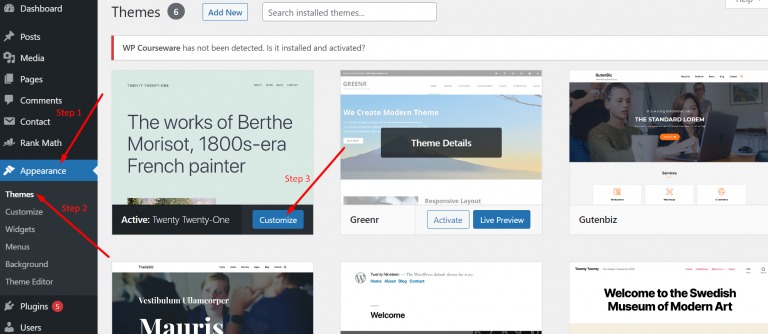
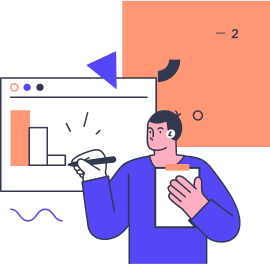
برون سپاری خدمات پشتیبانی شبکه
هینزا پشتیبانی از تمام اجزای شبکه شما را ارائه می دهد، از جمله سرورها، سیستم های کامپیوتری، پرینترها، لوازم جانبی، دوربین های مداربسته و سیستم های تلفن سانترال یا ویپ. این بدان معناست که می توانید با یک ارائه دهنده برای تمام نیازهای پشتیبانی شبکه خود کار کنید. هینزا طیف گسترده ای از برنامه های پشتیبانی را برای پاسخگویی به نیازها و بودجه های مختلف ارائه می دهد. ما با شما همکاری می کنیم تا بهترین راه حل را برای سازمان خود پیدا کنید.
۳. تغییرات موردنظر خود را در بخشهای مختلف انجام دهید. برخی از این بخشها عبارتند از:
- هویت سایت: بارگذاری لوگو، افزودن عنوان سایت و شعار.
- رنگها: تغییر رنگبندی تم.
- منوها: ویرایش یا افزودن منوهای ناوبری.
- ویجتها: افزودن ابزارکها به بخشهای مختلف وبسایت.
پس از اعمال تغییرات، روی دکمه انتشار (Publish) کلیک کنید تا تغییرات ذخیره شوند.
۳.۱. افزودن هویت به وبسایت (لوگو، فاویکون یا عنوان)
- برای بارگذاری لوگو یا فاویکون به بخش هویت سایت در سفارشیساز بروید.
- عنوان و شعار سایت خود را اضافه کنید تا بازدیدکنندگان هدف وبسایت شما را بهتر درک کنند.
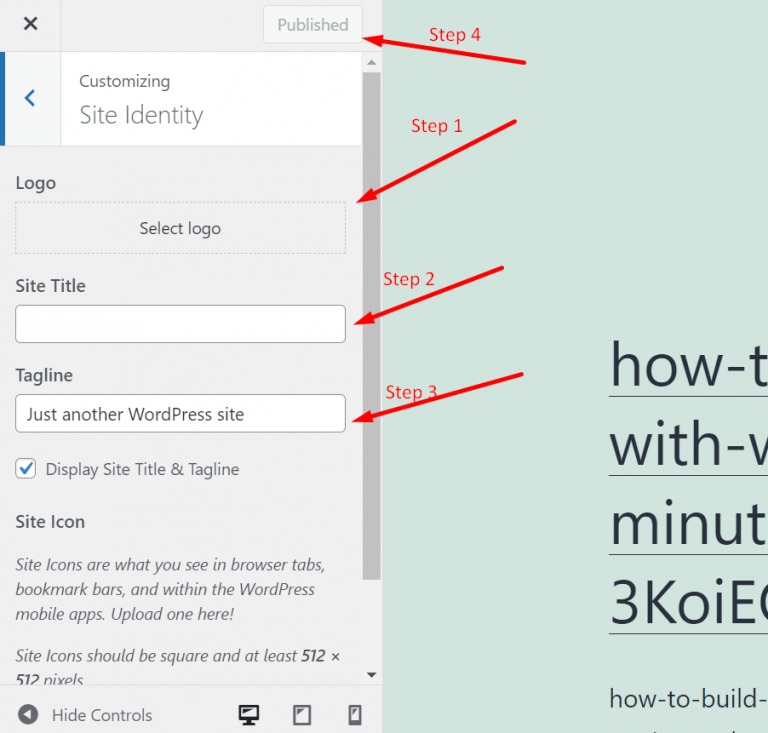
۴.۱. شخصیسازی رنگ تم وبسایت
بسته به تمی که استفاده میکنید، ممکن است بتوانید رنگبندی وبسایت خود را تغییر دهید. برخی تمها حتی امکان فعالسازی حالت تاریک (Dark Mode) را نیز فراهم میکنند.
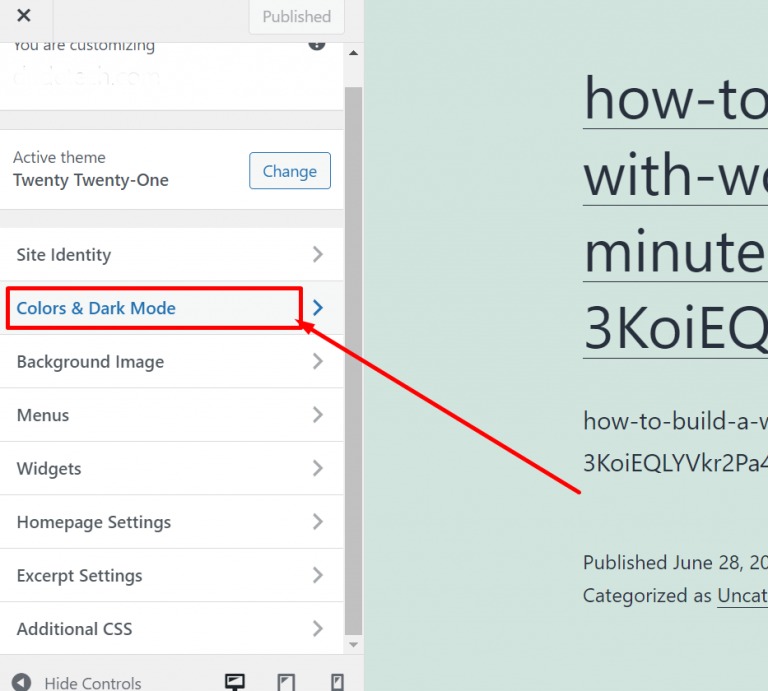
۵.۱. افزودن منوهای ناوبری
منوها یکی از بخشهای اصلی وبسایت هستند که میتوانید آنها را با استفاده از ابزار سفارشیساز وردپرس ویرایش یا بهروزرسانی کنید. کافی است به بخش منوها رفته و منوی جدیدی ایجاد یا منوی موجود را ویرایش کنید.

۱.۶. گزینههای اضافی برای سفارشیسازی تم
بسته به تمی که استفاده میکنید، گزینههای سفارشیسازی اضافی متنوعی در دسترس هستند. به عنوان مثال، در مورد تم Twenty Twenty-one، میتوانید به گزینههایی مانند افزودن ویجتها، تنظیمات صفحه اصلی، تنظیمات خلاصه (Excerpt)، و CSS اضافی دسترسی داشته باشید.
هر زمان که از تمام تغییرات و تنظیمات خود راضی بودید، میتوانید با کلیک روی دکمه “انتشار” (Publish) تغییرات را ذخیره کنید.
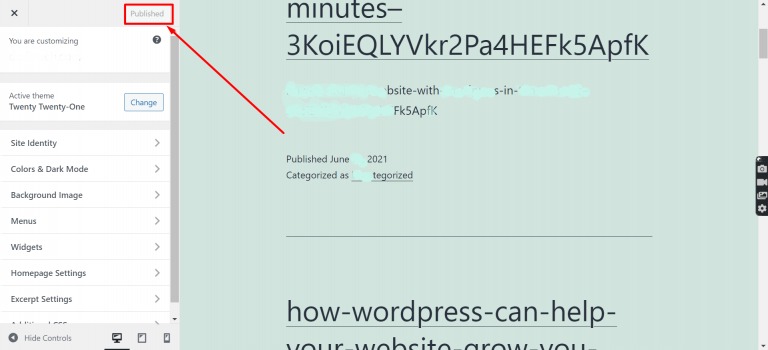
۲. استفاده از صفحهسازها برای سفارشیسازی تم وردپرس
ابزارهای صفحهساز (Page Builders) مانند Elementor، WPBakery و Beaver Builder از محبوبترین روشها برای ایجاد طرحبندیهای سفارشی هستند. این ابزارها رابط کاربری کشیدن و رها کردن (Drag & Drop) دارند که حتی مبتدیان میتوانند به راحتی از آنها استفاده کنند.
۳. استفاده از پلاگینها برای سفارشیسازی تم وردپرس
اگر قصد دارید بدون کدنویسی تغییرات بیشتری ایجاد کنید، پلاگینهایی مانند Elementor، Brizy یا Divi Builder گزینههای مناسبی هستند. این ابزارها امکان مشاهده تغییرات در لحظه (Real-Time) را فراهم میکنند.
۴. سفارشیسازی تم وردپرس با استفاده از کدها
اگر با CSS یا PHP آشنا هستید، میتوانید تغییرات پیشرفتهتری را در فایلهای تم ایجاد کنید. دو فایل اصلی برای این کار عبارتند از:
- style.css : برای تغییرات ظاهری مانند رنگها و طرحبندیها.
- functions.php : برای افزودن یا تغییر عملکردهای وبسایت.
برای ویرایش حرفهایتر، میتوانید از ابزارهایی مانند FTP یا ویرایشگر کد استفاده کنید. همچنین توصیه میشود که همیشه قبل از اعمال تغییرات، از وبسایت خود نسخه پشتیبان تهیه کنید.
۵. چگونه فایلهای تم را ویرایش کنیم؟
اولین گام برای ویرایش فایلهای تم وردپرس، شناسایی کدها و ارتباط آنها با ویژگیهای وبسایت است. زمانی که درک اولیهای از نحوه عملکرد کدها و تأثیر آنها بر بخشهای مختلف وبسایت پیدا کردید، میتوانید با دقت بیشتری تغییرات را اعمال کنید.
۵.۱. فایل style.css
همانطور که از نام این فایل مشخص است، فایل style.css شامل کدهای مربوط به استایلدهی وبسایت شما است. این فایل برای تنظیم طرحبندیها، رنگها، آیکونها، فونتها و سایر عناصر بصری استفاده میشود. اگر قصد دارید تغییراتی در ظاهر وبسایت خود ایجاد کنید (مانند تغییر رنگبندی، تغییر فونتها یا تغییر طرحبندی)، باید به این فایل دسترسی پیدا کرده و آن را ویرایش کنید.
نکته مهم: هنگام ویرایش فایل style.css باید دقت کنید که تغییرات شما ممکن است به توابع یا کدهایی وابسته باشد که در جای دیگری از تم تعریف شدهاند. گاهی اوقات، برخی از کدهای استایل بخشی از توابع دیگر هستند و به صورت سلسلهمراتبی عمل میکنند.
برای شناسایی دقیقتر عناصر و کدهای منطبق با آنها، میتوانید از ابزار Inspect Element در مرورگر کروم استفاده کنید:
- روی هر بخشی از صفحه وب راستکلیک کرده و گزینه Inspect را انتخاب کنید.
- پنجرهای باز میشود که کد HTML و CSS مربوط به عنصر انتخابشده را نشان میدهد.
- از این ابزار برای شناسایی دقیق عناصر و ویرایش یا افزودن CSS به آنها استفاده کنید.
این روش به شما کمک میکند تا بهسادگی کدهای مربوط به عناصر مختلف را پیدا کرده و تغییرات لازم را اعمال کنید.
۵.۲. فایل functions.php
فایل functions.php یکی از مهمترین فایلها در یک تم وردپرس است. این فایل مسئول مدیریت عملکردهای اصلی تم مانند ویجتها، اسلایدشوها، تصاویر شاخص و بسیاری از ویژگیهای دیگر است. اگر بخواهید قابلیت جدیدی به وبسایت خود اضافه کنید یا عملکردهای موجود را تغییر دهید، باید این فایل را ویرایش کنید.
نکات کلیدی هنگام ویرایش فایل functions.php:
- کدهای اضافهشده به این فایل باید به زبان PHP نوشته شوند، بنابراین داشتن دانش پایهای از PHP ضروری است.
- به جای کپی کردن کدها از اینترنت و جایگذاری آنها در این فایل، اطمینان حاصل کنید که کدها به درستی نوشته شدهاند و با ساختار تم شما سازگار هستند.
- در صورت امکان، بهتر است عملکردهای جدید را به صورت پلاگین مجزا ایجاد کنید تا از بروز مشکلات احتمالی جلوگیری شود.
هشدار: اگر کدی نادرست در فایل functions.php وارد کنید، ممکن است وبسایت شما دچار خطا یا حتی از دسترس خارج شود. بنابراین، همیشه قبل از اعمال تغییرات، از فایل یا کل وبسایت نسخه پشتیبان تهیه کنید.
۶. ویرایش تمهای وردپرس شخص ثالث
اگر از یک تم شخص ثالث استفاده میکنید (مانند تمهای خریداریشده یا دانلودشده از مخزن وردپرس)، لازم است که برای اعمال تغییرات ابتدا یک تم فرزند (Child Theme) ایجاد کنید. ایجاد تم فرزند از بازنویسی تغییرات هنگام بهروزرسانی تم والد جلوگیری میکند.
مراحل ایجاد تم فرزند:
۱. دستیابی به پوشه تمها:
- با استفاده از سرویسدهنده FTP مانند FileZilla یا از طریق کنترلپنل هاست، به پوشه wp-content/themes بروید.
2. ایجاد یک پوشه جدید:
- یک پوشه جدید با نام دلخواه مثلاً my-child-theme در داخل پوشه themes ایجاد کنید.
3. ایجاد فایل استایلشیت:
- در داخل پوشه تم فرزند، یک فایل جدید با نام style.css ایجاد کنید.
- کد زیر را در فایل style.css وارد کنید تا وردپرس بداند این یک تم فرزند است:
/* Theme Name: My Child Theme Template: parent-theme-folder-name */
با نام پوشه تم والد parent-theme-folder-name جاگزین کنید.
۴. کپی فایلهای موردنیاز:
- فایلهایی که قصد ویرایش یا سفارشیسازی آنها را دارید، از پوشه تم والد به تم فرزند کپی کنید.
۵. فعالسازی تم فرزند:
- به داشبورد وردپرس بروید و از بخش ظاهر > پوستهها، تم فرزند را فعال کنید.
نکته فنی: وردپرس برای فایلهای موجود در تم فرزند اولویت قائل میشود. به عنوان مثال، اگر فایل archive.php را در تم فرزند ویرایش کنید، وردپرس به جای فایل موجود در تم والد، از نسخه تم فرزند استفاده میکند.